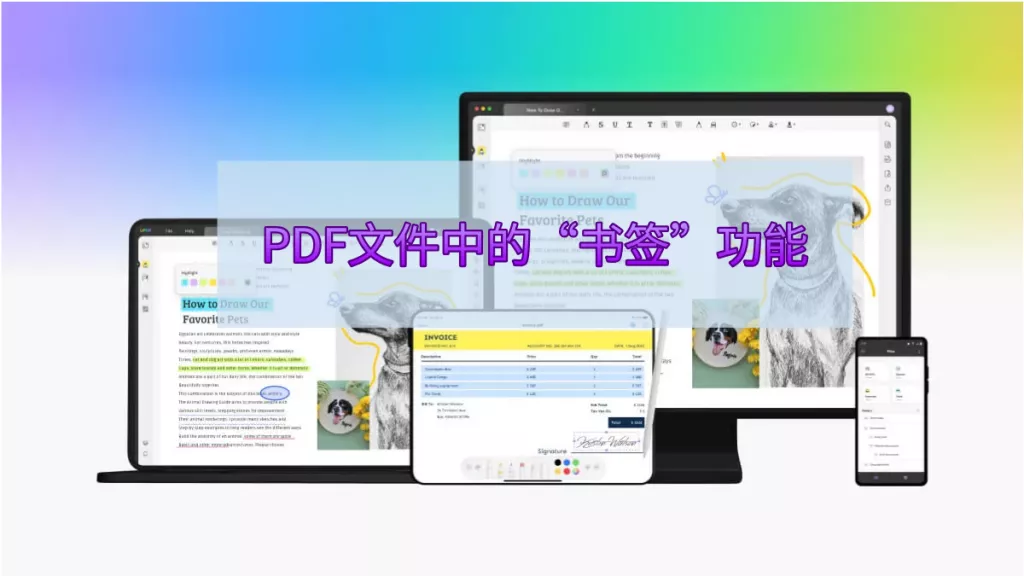很多 PDF 编辑器都有个 “查找和替换” 功能,对研究人员、学生改论文,还有职场人士审阅文件,都特别有用,能让这些工作变得轻松不少。为啥这个功能应用这么广泛呢?原因有下面这些:
- 节省时间:用这个功能,能快速找到并替换 PDF 里特定的字词,比手动编辑省好多时间。
- 更准确:它能在整个文档里精准替换单词,一个都不会遗漏。
- 避免错误:人工查找替换文本容易出错,这个功能就能避免这种情况。
- 标准化:可以规范 PDF 文档里单词的大小写,把大小写错误的词换成正确的。
下面讲讲具体的方法:
方法一:用 Adobe Acrobat 在 PDF 中查找和替换文本
Adobe Acrobat 能用一个命令直接在 PDF 里查找替换单词,不用再去找其他功能。还能开启区分大小写功能,让单词替换更准确。甚至能在书签栏搜索单词。操作步骤是这样的:
- 把 PDF 导入 Adobe Acrobat 界面后,点击顶部工具栏的 “搜索” 图标,在 “查找” 搜索栏输入要替换的词。
- 在新搜索栏输入要找的词,点击 “三点” 功能菜单里的 “替换文本” 选项,在新文本框输入要替换成的词或短语。
- 两个文本框都填好后,点击 “替换” 按钮,之后点 “下一个” 和 “替换下一个”,就能在整个 PDF 里替换这个词。

不过,用 Adobe Acrobat 替换文字也有局限:
- 没办法用 “全部替换” 按钮一次替换整个 PDF 中的特定文字,得逐个替换。
- 这款工具费用贵,用来查找替换 PDF 文本成本高。
- 用户界面老旧又复杂,新用户很难设置属性。
方法二:线上在 PDF 中查找和替换文本
要是想用免费的线上 PDF 文本替换编辑器,PDFdu 是个不错选择。步骤如下:
- 打开PDFdu.com网站,点击屏幕顶部 “PDF 转换器” 标签,在 “PDF 编辑” 部分点击 “PDF 替换文本” 选项。
- 进入 “PDF 替换文本” 窗口,点击 “选择文件” 上传要编辑的 PDF,选择 “精确查找指定内容” 进行优化搜索。
- 在 “查找文本” 框输入要替换的词,在 “替换为” 框输入替换内容,点击 “替换文本” 完成操作,完成后可从服务器下载 PDF。
线上替换 PDF 文本也有局限:
- 网站运行速度慢,查找和替换 PDF 文本要花大量时间。
- 不支持离线编辑,必须联网才能进行搜索和替换。
方法三:使用 UPDF 查找和替换文本
UPDF 是多功能 PDF 编辑器,几步就能替换 PDF 里的单词。通过 “搜索” 功能就能轻松查找替换文本,还能开启 “区分大小写” 和 “仅匹配整个单词” 功能优化替换。在 PDF 里找到特定单词后,用 “编辑 PDF” 功能替换。步骤如下:
第一步:在 PDF 文档中搜索文本
首先在设备上免费下载 UPDF(Windows、Mac、iOS 和 Android 版本都支持搜索功能)。打开 PDF 文档后,点击左上角工具栏的 “搜索” 图标,在文本框输入要找的词,还能开启筛选器精准搜索。
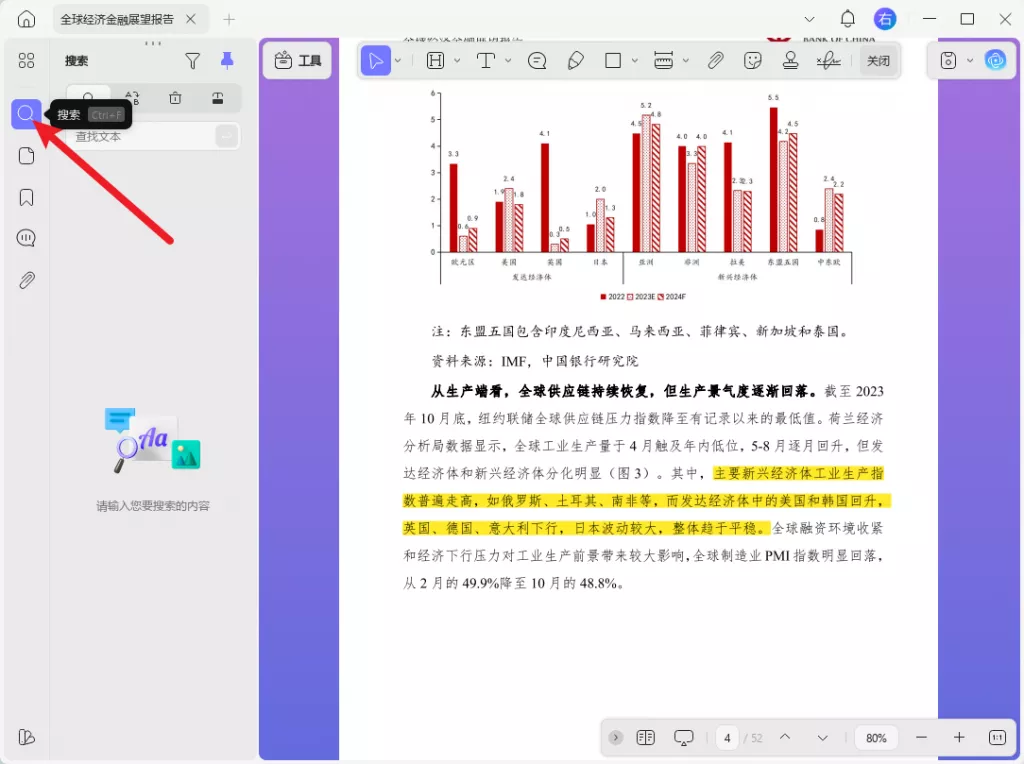
步骤二:使用编辑模式编辑文字
找到要替换的词后,进入 “编辑 PDF” 模式,双击该单词就能删除并添加新内容。这款工具编辑选项丰富,支持添加、定制、替换文本,还能改字体、样式和颜色。
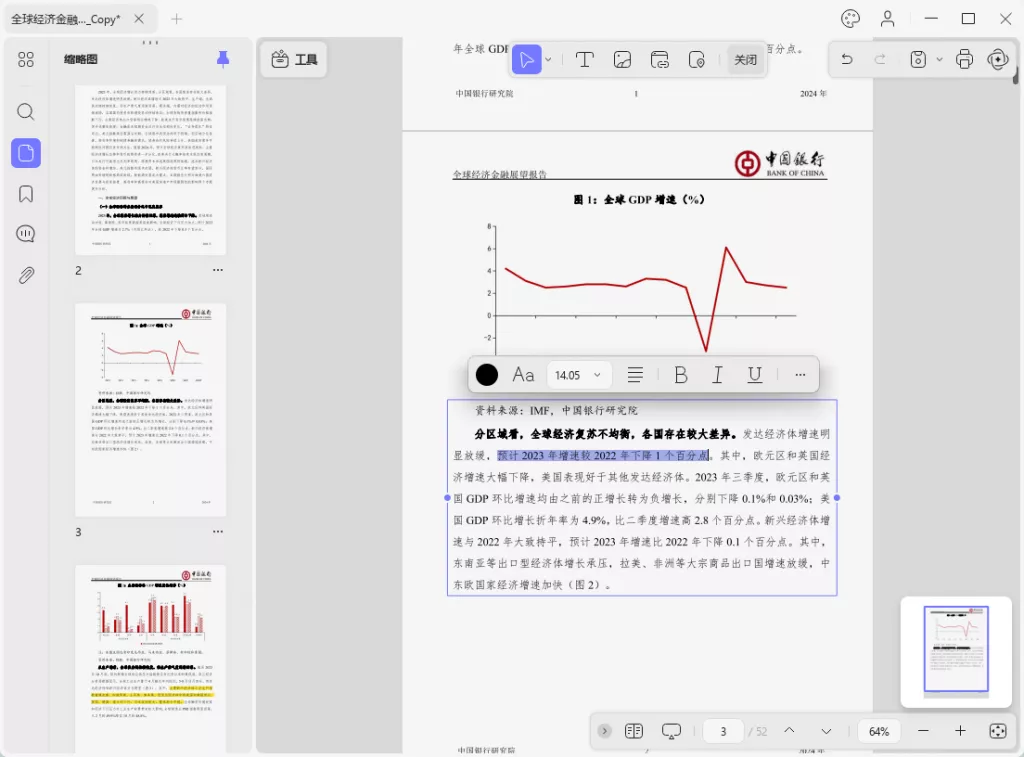
关于在 PDF 中替换文本的常见问题解答
Q1. 有办法在 PDF 中替换文本吗?
有,用本文介绍的 PDF 编辑器就行。有的工具支持逐个替换,有的支持一键替换文档里所有相同文本。
Q2. 如何批量替换 PDF 中相同字体的单词?
文档字体多的时候,找和替换相同字体的多个单词很难。不过可以选 Adobe Acrobat 和 UPDF 这类可靠软件,它们有字体匹配功能。就算找不到完全一样的字体,也会自动用相似字体。但 Adobe Acrobat 价格贵,所以 UPDF 是最佳选择。
Q3. 替换文本最好的 PDF 编辑器是哪个?
UPDF 是最佳 PDF 编辑器之一,有多种编辑和注释工具,方便修改内容。它操作简单,能精准查找替换文本,给用户极佳的编辑体验。
结论
就像文章里说的,用这些简单方法就能轻松在 PDF 里替换单词。要是想用 “查找和替换” 功能,UPDF 绝对是首选。它不仅界面简洁直观,还有高效的文档管理工具。点击下方 “免费下载” 按钮,马上就能替换 PDF 文档里的内容!
 UPDF
UPDF AI 网页版
AI 网页版 Windows 版
Windows 版 Mac 版
Mac 版 iOS 版
iOS 版 安卓版
安卓版

 AI 单文件总结
AI 单文件总结 AI 多文件总结
AI 多文件总结 生成思维导图
生成思维导图 深度研究
深度研究 论文搜索
论文搜索 AI 翻译
AI 翻译  AI 解释
AI 解释 AI 问答
AI 问答 编辑 PDF
编辑 PDF 注释 PDF
注释 PDF 阅读 PDF
阅读 PDF PDF 表单编辑
PDF 表单编辑 PDF 去水印
PDF 去水印 PDF 添加水印
PDF 添加水印 OCR 图文识别
OCR 图文识别 合并 PDF
合并 PDF 拆分 PDF
拆分 PDF 压缩 PDF
压缩 PDF 分割 PDF
分割 PDF 插入 PDF
插入 PDF 提取 PDF
提取 PDF 替换 PDF
替换 PDF PDF 加密
PDF 加密 PDF 密文
PDF 密文 PDF 签名
PDF 签名 PDF 文档对比
PDF 文档对比 PDF 打印
PDF 打印 批量处理
批量处理 发票助手
发票助手 PDF 共享
PDF 共享 云端同步
云端同步 PDF 转 Word
PDF 转 Word PDF 转 PPT
PDF 转 PPT PDF 转 Excel
PDF 转 Excel PDF 转 图片
PDF 转 图片 PDF 转 TXT
PDF 转 TXT PDF 转 XML
PDF 转 XML PDF 转 CSV
PDF 转 CSV PDF 转 RTF
PDF 转 RTF PDF 转 HTML
PDF 转 HTML PDF 转 PDF/A
PDF 转 PDF/A PDF 转 OFD
PDF 转 OFD CAJ 转 PDF
CAJ 转 PDF Word 转 PDF
Word 转 PDF PPT 转 PDF
PPT 转 PDF Excel 转 PDF
Excel 转 PDF 图片 转 PDF
图片 转 PDF Visio 转 PDF
Visio 转 PDF OFD 转 PDF
OFD 转 PDF 创建 PDF
创建 PDF PDF 转 Word
PDF 转 Word PDF 转 Excel
PDF 转 Excel PDF 转 PPT
PDF 转 PPT 企业解决方案
企业解决方案 企业版定价
企业版定价 企业版 AI
企业版 AI 企业指南
企业指南 渠道合作
渠道合作 信创版
信创版 金融
金融 制造
制造 医疗
医疗 教育
教育 保险
保险 法律
法律 政务
政务



 常见问题
常见问题 新闻中心
新闻中心 文章资讯
文章资讯 产品动态
产品动态 更新日志
更新日志